Análise de falhas e etapas de manutenção da tela sensível ao toque WEINVIEW falha ao ligar
Tempo de liberação:2023-01-06 17:04:58
1. The power cable is incorrectly connected
Isso pode parecer óbvio, mas certifique-se de que o cabo de alimentação esteja conectado à parte traseira da tela sensível ao toque e conectado a uma tomada. Se parecer conectado corretamente, desconecte e reconecte as duas extremidades do cabo de alimentação para garantir que o cabo não esteja solto.
2. O cabo de alimentação está danificado
Verifique se o cabo que alimenta sua tela sensível ao toque não está danificado ou danificado substituindo-o por outro cabo.
3, a fonte de alimentação, botão, placa de alimentação ou inversor está ruim
Se sua tela sensível ao toque ainda não ligar após seguir as etapas na seção acima, a fonte de alimentação pode falhar. Se você não quiser substituí-lo sozinho, sugerimos que você leve a tela sensível ao toque para um centro de manutenção.
Se você tiver uma tela sensível ao toque e planeja tentar consertá-la sozinho, ligue a tela sensível ao toque e verifique a conexão de energia. Você pode fazer isso desconectando o cabo de alimentação principal e reconectando-o para garantir que não esteja solto. Além disso, certifique-se de que o cabo do botão liga / desliga esteja conectado corretamente à placa-mãe.
Você também pode usar um multímetro para testar a fonte de alimentação para ver se ela está produzindo a tensão correta. Se a saída de tensão estiver baixa, é provável que a fonte de alimentação esteja quebrada e precise ser substituída.
4. Hardware fracamente conectado
Toda vez que sua tela sensível ao toque Whelan tenta abrir, ela executa POST. Se o componente de hardware falhar neste teste, a tela sensível ao toque não continuará a inicializar. Desconecte todos os cabos da parte traseira da tela sensível ao toque. Abra e reinstale todas as placas de expansão e memória. Depois de reinstalar esses cartões, certifique-se de que todos os cabos estejam conectados com segurança, desconectando-os e reconectando-os.
Depois que tudo estiver desconectado e reconectado, basta conectar o cabo de alimentação na parte traseira da tela sensível ao toque e tentar ligá-lo. Se a tela sensível ao toque estiver ligada, você pode desligá-la e reconectar todos os cabos.
5. A placa-mãe está danificada
Se a conexão de energia parecer boa, mas a tela sensível ao toque ainda não ligar, a placa-mãe pode estar danificada. Primeiro, ligue a tela sensível ao toque e inspecione visualmente a placa-mãe. Procure capacitores expandidos ou queimados.
Se você realizou trabalho de soldagem na placa-mãe, alguma solda pode ter conectado dois ou mais pontos de contato que não devem ser conectados. Essas conexões incorretas podem fazer com que a tela sensível ao toque não ligue ou inicie.

-
 202212-30
202212-30Nove características principais dos relés da Omron
1. Tipo extremamente pequeno e leveA Omron relay desenvolveu e fabricou um padrão extra pequeno, a primeira profissão de relé no país e no exterior, ocupa uma posição de liderança no mercado.2,···
-
 202212-30
202212-30Quais são as características do PLC da ABB?
1, alta confiabilidade, forte capacidade anti-interferênciaAlta confiabilidade, forte capacidade anti-interferência é uma das características mais importantes do PLC. O tempo médio sem problemas ···
-
 202303-02
202303-02Confirmação e liberação do histórico de alarmes do Mitsubishi Inverter
Quando o conversor FR-CS80 detecta uma anomalia, ele exibirá informações de falha ou alarme no painel de operação de acordo com o conteúdo anormal, ou manterá a ação funcional e bloqueará a ···
-
 202309-14
202309-14Etapas do método de depuração da unidade servo Yaskawa
1. Fiação básicaA principal entrada de energia é 220V, que é conectada de L1 e L3 (o uso real deve consultar o manual de operação); Controle de entrada de energia r, t também pode ser conectad···
-
 202212-29
202212-29Método de falha e manutenção da tela sensível ao toque MCGS
1. A falha do desvio de toqueSe o dedo tocar na posição e a seta do mouse não coincidir. Após instalar o driver, você não deve tocar no centro do alvo verticalmente ao corrigir a posição. E re···
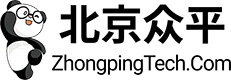

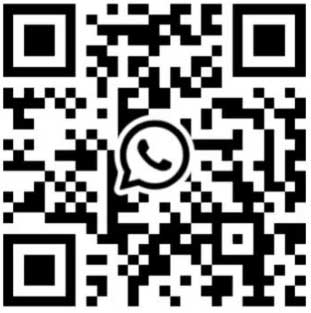
 +8618621383628
+8618621383628 +8613811814778
+8613811814778 info@zhongpingtech.com
info@zhongpingtech.com Edifício 26, Comunidade Liyuan, Distrito de Chaoyang, Pequim, China
Edifício 26, Comunidade Liyuan, Distrito de Chaoyang, Pequim, China